pks与moxa串口服务器通讯组态 点击:2560 | 回复:6
PKS MODBUS RTU通讯简介
一、Terminal Server设置
1、首先将需要与Terminal Server通讯的本机IP地址设置为10.0.1.10(假设)。
Terminal Server默认的IP地址是192.168.127.254,有两种方法可以设置Terminal Server的IP 地址:
1)在本机安装Terminal Server自带的安装软件,使用平行网线将本机与Terminal Server相连,通过软件进入下列画面的IP地址设置界面Network Settings,设置IP address与Netmask等相关设置,之后点击Submit确认保存设置。
按下Terminal Server的MODE键进入手动设置Network—IP address目录,通过上下键选择,设置IP address。这样本机可以拼到与交换机连接的Terminal Server的地址。
2、打开游览器,在ADDRESS处键入Terminal Server的地址,即可打开如下图的界面
1)Basic Setting
在Basic Setting窗口中,Server name处可以给Terminal Server命名,选择时区,日期、时间;
Settings下方的设置一般保持初始设置。
2)Serial Settings
在此窗口设置通讯速率、数据位、停止位、奇偶校验、流量控制、接口方式等信息,以Terminal Server5630-8为例,即为8 端口,所以想要其余的7 端口与此端口设置一样,在“Apple the above settings to all serial port”前的方框打勾。然后点击“Submit”,则八个端口的通讯端口设置一样。
3)Operating Settings
Operation mode :选择TCP Server mode
其他设置保持初始默认值即可。要注意Local TCP port的数值,此值即为Quick Builder中Channel属性中“Terminal Server TCP Port NO”需填写的信息。
以上设置即为常规Modbus RTU通讯,Terminal Server所需要设置的信息,设置完成后,选择Save/Restart保存重启Terminal Server。
二、PKS Quick Builder组态
1、建立通道CHANNEL
在Configuration Studio窗口下---SCADA Control,点击Build channel,进入第三方通道建立窗口。
A、单击左侧菜单栏中Channels,点击![]() ,添加通道,选择MODBUS Channel,在use name处填写通道名,(注下装后的点不能再更改通道名,需要删除重新添加通道改名,点击OK。
,添加通道,选择MODBUS Channel,在use name处填写通道名,(注下装后的点不能再更改通道名,需要删除重新添加通道改名,点击OK。
B、在Main窗口下,一般采用默认设置即可,但是如果此通道所带的第三方控制器数量比较多,为了降低数据传输的错误率,需要放大报警限值,即在Marginal Alarm Limit与Fail Alarm Limit处相应放大报警限值,规则是报警限值=控制器数量开方×初始默认报警限值。举例:如果一个通道下有9个控制器,则
Marginal Alarm Limit 75
Fail Alarm Limit 150
C、选择Port设置通讯方式,以Terminal Server为例
Port Type : TerminalServer Protocol: Modbus RTU
Terminal Server TCP Host Name: 172.20.11.111(即为Terminal Serve的IP地址)
Terminal Server TCP Port NO: 4001 (端口号,一般8口Terminal Serve,从左至右依次为4001—4008)
Idle Timeout与Checknum如果没有特殊要求,取默认值即可。
如果第三方设备支持冗余,根据客户需求可以采用冗余Terminal Server,则选择Redundant Port,设置与Port一致,注意TC Host Name与TCP Port NO。
2、建立控制器
单击左侧菜单栏中Controllers ,点击![]() ,添加控制器,选择Modbus Control,输入控制器的名字,点击OK。
,添加控制器,选择Modbus Control,输入控制器的名字,点击OK。
在Controllers窗口中:
Channel Name: modbus 选择之前建好的通道
PLC Station ID: 1 根据第三方设备厂家提供的信息,一般 如果第三方设备只有一个,则站号默认为1,若不止一个,则需要根据所提供的通讯信息,来设置站号。
Data Table: 选择需要通讯的数据类型
Digital Input:数字量输入
Digital Output:数字量输出
Holding Register:模拟量输入(可读可写)
Input Register:模拟量输入(只读)
3、建点
单击左侧菜单栏中Points,点击![]() ,添加点
,添加点
1)模拟量点Analog Point,命名点名,点击“OK”确认。
Main窗口中
Point ID:即点名
Enterprise model item name:企业模型细目名称(可不填)
Description:点描述
Parent Aesset:企业模型分配
PV Scan Address:
Address Type:选择控制器
Controller:选择此点属于哪个控制器
Location:点地址 数据格式 例如:5 S16B 地址是5 数据格式是 16位有符号数
点击OK,关闭设置窗口。
PV Scan Period:采集速率,一般选择1、2秒即可
Engineering Units:单位
100% Range Valve/0% Range Valve:量程范围
Drift deadband:测量死区(一般保持默认值)
PV Algo/Action Algo:一些特殊功能/算法在这里选择,模拟量需要特殊功能/算法时,在PV Algo处选择;数字量需要特殊功能/算法,在Action Algo处选择。
常用到的是Algo 68,其功能是将通讯点传到CM中,或者将CM的点传入第三方设备的某个地址。
若选择了Algo 68,则窗口栏中会多了PV Algo/Action Algo的窗口栏,假设需要将通讯的某一模拟量点传入CM中,则需要在下图所示的Control窗口中,设置CM接收的点信息。
点击![]() ,打开Address Builder窗口,输入相关信息
,打开Address Builder窗口,输入相关信息
Address Type:选择Point
Point Name:CM点名
Parameter:将通讯点的数值传入CM中接收的模块的管脚
Controller Name:即为通讯点所在的控制器
Display中,如下图:
不需填写Group 、Trend等信息,如下图,可以在Station 中建好后,在Quick Builder中选中需要上传这些信息的点,点击![]() ,就可以把Group、Trend 的信息上传至窗口对应信息栏中。
,就可以把Group、Trend 的信息上传至窗口对应信息栏中。
Alarm窗口中,如下图:
Alarm Type下拉菜单中可以选择所需报警类型

Priority下拉菜单中选择报警级别,并可通过Sub Priority设置具体报警级别。

Histroy 窗口中,如下图:
有三种类型的历史采集方式:Fast Std Ext
需要哪种方式,就在此方式下打勾即可,不需要填写右侧的Gating Point、Parameter、State等信息,这是Gate点才需要填写的信息,很少用到。
以上介绍了常用到的几个窗口的设置,另外还有脚本、用户自定义等窗口,不常用到,需要的可以查相关资料。
2)建立数字量点
建立数字量点,选择Status Point ,输入点名,点击“OK“
数字量所需填入的信息与模拟量大致一样,需要注意的是,在数字量点的建立信息下
PV Scan Address:Location条目中可以只写地址,不写数据格式,如果以模拟量地址中的某一位来表示状态信息,则格式是地址.位,以16位整型为例,即40001.1代表40001地址的第一位表示1/0状态
Number of States:选择状态数
Control 中传送数据时,相关信息应写在OP处。
- 如何设计电气柜、控制柜等
 [1921]
[1921] - 如何选择调节器的正反作用
 [1784]
[1784] - 第十讲 多屏操作站和操作站...
 [4305]
[4305] - “bar”是什么压力单位?
 [18579]
[18579] - 浙大中控只修改流程图为什么...
 [3742]
[3742] - DCS和PLC通讯用什么协议好
 [2441]
[2441] - DCS最新操作站--通用操作站
 [7793]
[7793] - 上位机用DCS下位机用PLC好处...
 [2640]
[2640] - 横河DCS centum vp安装后授权...
 [4663]
[4663] - DCS,自动化控制操作规程.......
 [1801]
[1801]

官方公众号

智造工程师
-

 客服
客服

-

 小程序
小程序

-

 公众号
公众号








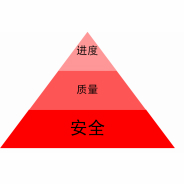
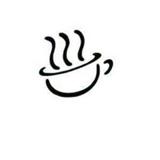










 工控网智造工程师好文精选
工控网智造工程师好文精选
